Paramètres de base
Le volet Paramètres de base permet de définir le titre, la taille et le comportement au démarrage d'un formulaire.
Titre : Spécifie le titre de la fenêtre.
-
Afficher la barre de titre du formulaire : La barre de titre sera visible ou cachée en haut du formulaire.
-
Autoriser la fermeture du formulaire : Autoriser la fermeture du formulaire en utilisant le bouton Fermer de la fenêtre.
Conseil
Si l'option est désactivée, le formulaire se ferme à partir de la barre de tâches.
-
Autoriser la redimension du formulaire : Taille du formulaire personnalisable ou non.
Conseil
Désactiver cette option pour verrouiller la taille du formulaire.
-
Minimisation des formulaires
Vous pouvez activer les formulaires (solutions) que vous créez pour les minimiser sur votre barre de tâches ou sur sa zone de notification (barre d’état système). La minimisation de vos formulaires permet de les exécuter en arrière-plan et réduit les saisies et les erreurs humaines de vos opérateurs. Utilisez les options de minimisation sur les formulaires avec des saisies limitées qui ne nécessitent pas d’interaction humaine.
Autoriser la forme réduite est activé par défaut dans Propriétés du formulaire et permet de minimiser votre formulaire dans la barre de tâches. Autoriser la minimisation du formulaire est également possible quand vous désactivez Autoriser le redimensionnement du formulaire.
Note
Quand vous ouvrez des versions antérieures à V2019.3, l'option Autoriser la minimisation du formulaire est automatiquement désactivée si vous désactivez Autoriser le redimensionnement du formulaire.
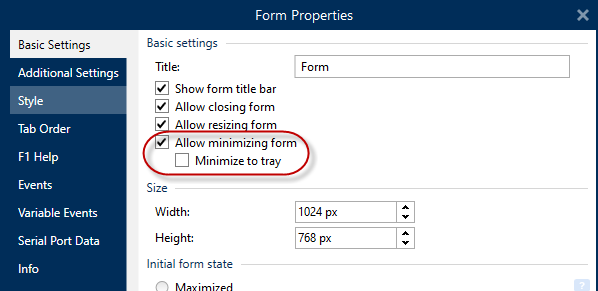
Activation de l'option Autoriser la minimisation du formulaire dans les propriétés du formulaire.
Réduire pour le plateau permet de minimiser votre formulaire dans la zone de notification de la barre de tâches. Cette fonction est utile quand vous souhaitez exécuter votre formulaire en arrière-plan. Par exemple, si votre formulaire est automatisé et qu’il ne nécessite pas que vos opérateurs interagissent avec l’interface utilisateur de votre formulaire. Votre seule saisie de formulaire et les données du scanner de codes à barres et toutes les actions de votre formulaire s’exécutent automatiquement quand les opérateurs scannent les codes à barres.
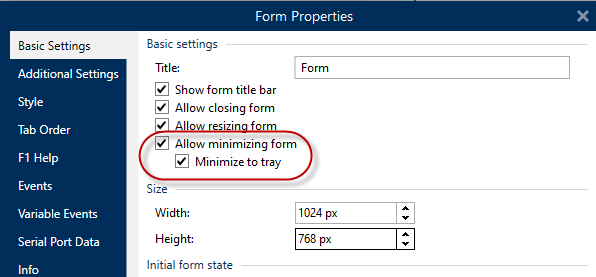
Activation de l'option Minimiser sur la barre d'état dans les propriétés du formulaire.
Activation de l'option Minimiser sur la barre d'état avec votre invite de commande
Avec l’exécution des solutions provenant de votre Invite de commande, vous pouvez forcer votre formulaire à démarrer réduit dans votre barre de tâches (barre d’état système). Une fois que la minimisation est effectuée, cliquez avec le bouton droit de votre souris sur l’icône de la barre de tâches pour ouvrir ou quitter vos formulaires en cours d’exécution.
-
Ouvrir l'invite de commande (CMD).
-
Accédez à « LoftwareWebClient.exe » ou « LoftwarePrint.exe ».
-
Ajouter le chemin d’accès au formulaire que vous souhaitez minimiser.

-
Saisissez « -startAsMinimized:true » après votre chemin d’accès.
-
Appuyez sur Entrée.
Votre formulaire se charge et est immédiatement minimisé.
La minimisation des formulaires sur votre barre de tâches ou sur sa zone de notification (barre d’état système) réduit les erreurs humaines et empêche vos opérateurs d’intervenir sur vos formulaires.
-
Le groupe Taille définit la Largeur et la Hauteur du formulaire.
Le groupe État initial du formulaire permet de définir l'état du formulaire au démarrage.
-
Maximal : Le formulaire s'ouvre en plein écran.
-
Taille du formulaire par défaut : Au démarrage, le formulaire apparaît avec une taille définie manuellement.
Position du formulaire au démarrage définit la position du formulaire à l'écran au démarrage.
-
Comme défini : le formulaire apparaît à l'endroit défini par la distance en pixels en partant de la gauche (bordure gauche du formulaire) et du haut (bordure supérieure du formulaire).
-
Centre de l'écran : le centre de l'écran est la position du formulaire au démarrage.
Les paramètres du groupe Barres de défilement optimisent les formulaires pour des écrans ou ordinateurs plus petits à basse résolution. En tant qu'alternative à la réduction des formulaires et des objets, difficiles à lire et à utiliser, activer Afficher les barres de défilement et arrêter le redimensionnement des objets du formulaire sur :. Cette option définit la Largeur et la Hauteur du formulaire en pixels. Des dimensions minimums sont requises pour:
-
Faire apparaître les barres de défilement sur le formulaire. Vous pouvez continuer à réduire la taille du formulaire au-delà de ces dimensions et faire défiler le formulaire.
-
L'objet arrête d'adapter la taille au formulaire réduit. Ainsi, les objets restent utilisables car ils conservent leur taille actuelle au-delà des dimensions minimum du formulaire.
Note
Pour que les objets redimensionnent la taille du formulaire, activer le redimensionnement horizontal et vertical avec le formulaire dans Propriétés de l'objet > Position > Taille > Redimensionner horizontalement/verticalement avec le formulaire.